일상 생활에서 음악, 비디오, 영화, 사진 등의 데이터를 노트북으로 전송해야하는 경우가 있습니다. 우리는 iPhone에서 공간을 절약하거나 귀중한 데이터를 PC에 백업하기 위해이 작업을 수행합니다. 때때로 우리는 PC에서 iPhone으로 데이터를 전송하여 우리가 어디에서나 데이터를 확인할 수있게하려고합니다. iPhone을 전환 할 때 이전 iPhone의 모든 데이터를 새로운 iPhone으로 전송해야합니다. iPhone에서 데이터를 쉽게 전송할 수 있습니까? 여기에 우리는 최고의 iPhone 데이터 전송 소프트웨어 인 iTools을 소개합니다.
ThinkSky는 2011 년에 설립되었습니다. iOS 기기 용 디지털 콘텐츠 및 애플리케이션 개발에 주력하고 있습니다. iTools는 Thinksky의 첫 번째이자 주력 제품입니다.
iTools는 iPhone / iPad / iPod 관리 소프트웨어를위한 올인원 솔루션입니다. 사용자가 단 몇 번의 클릭만으로 iOS 기기에서 Windows 컴퓨터 또는 Mac PC로 연락처, 앱, 사진, 음악, 비디오, 도서, 파일 및 문서를 전송할 수 있습니다. 그것은 모든 아이폰 모델 / ipod / ipad를 지원합니다. 지금까지 iTools는 10 만 명의 iOS 사용자가 iOS 기기를 관리하는 것을 도왔습니다. iTools는 사과 생활을 더 행복하고 쉽게 만들 수 있습니다.
iPhone에서 PC로 또는 PC에서 iPhone으로, 또는 iPhone에서 iPhone으로 데이터를 선택적으로 또는 모두 전송하십시오. iTools는 iOS 사용자를위한 iPhone 데이터 전송을위한 완벽한 솔루션을 제공합니다. 다운로드 iTools (Windows 용 iTools, Mac 용의 iTools), iPhone 데이터 전송을 쉬운 작업으로 만드십시오!
iPhone에서 PC로 데이터를 전송하는 방법은 무엇입니까?
좋아하는 비디오를 iPhone에서 PC로 전송해야하는 경우 비디오를 예로 들어 보겠습니다.
iPhone / iPad를 PC의 iTools에 성공적으로 연결 한 후 비디오> 영화를 클릭하고 iPhone에서 PC로 전송할 동영상을 선택합니다.
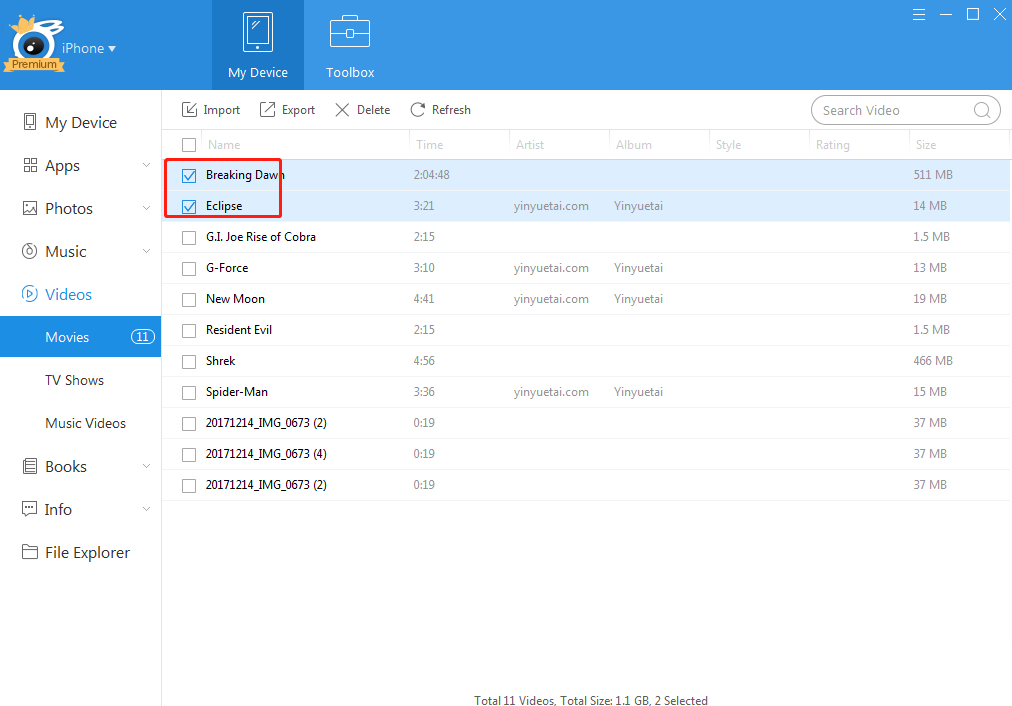
그런 다음 탐색 모음에서 "내보내기"버튼을 클릭하고 PC에 영화를 저장할 위치를 선택하십시오.
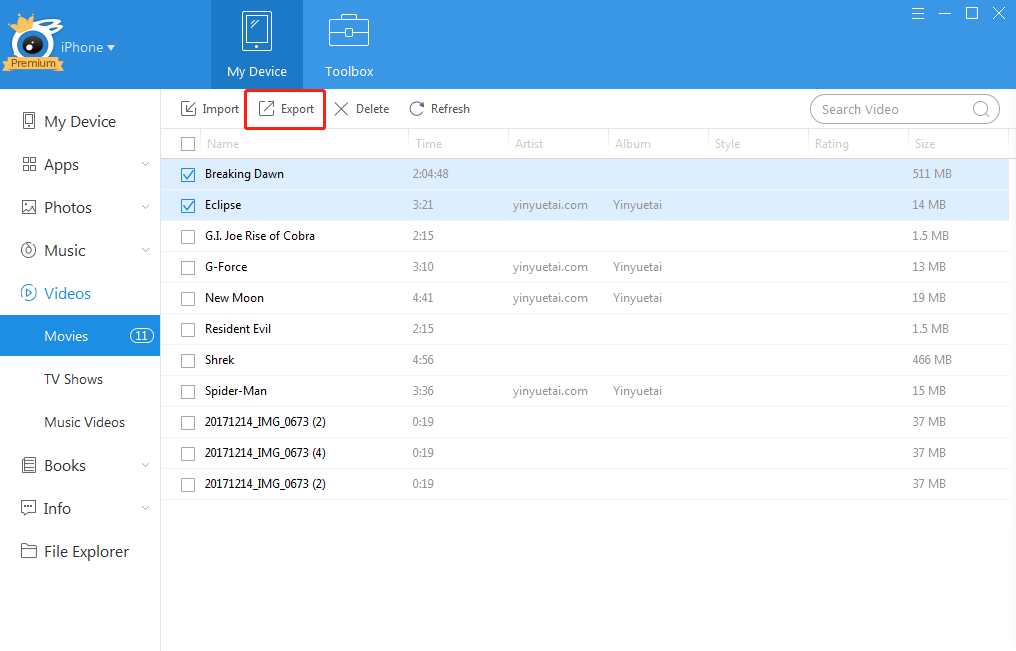
이렇게하면 iPhone에서 PC로 원하는 데이터를 성공적으로 전송할 수 있습니다. 모든 과정이 쉽고 빠릅니다.
PC에서 iPhone으로 데이터를 전송하는 방법은 무엇입니까?
iPhone에서 PC로 데이터를 전송하는 것과 같은 방법으로, "내보내기"대신 탐색 모음에서 "가져 오기"버튼을 클릭하십시오.
iPhone에서 PC로 모든 데이터를 백업하려면 아래 iTools의 "iTunes Backup Manager"기능을 사용할 수 있습니다.
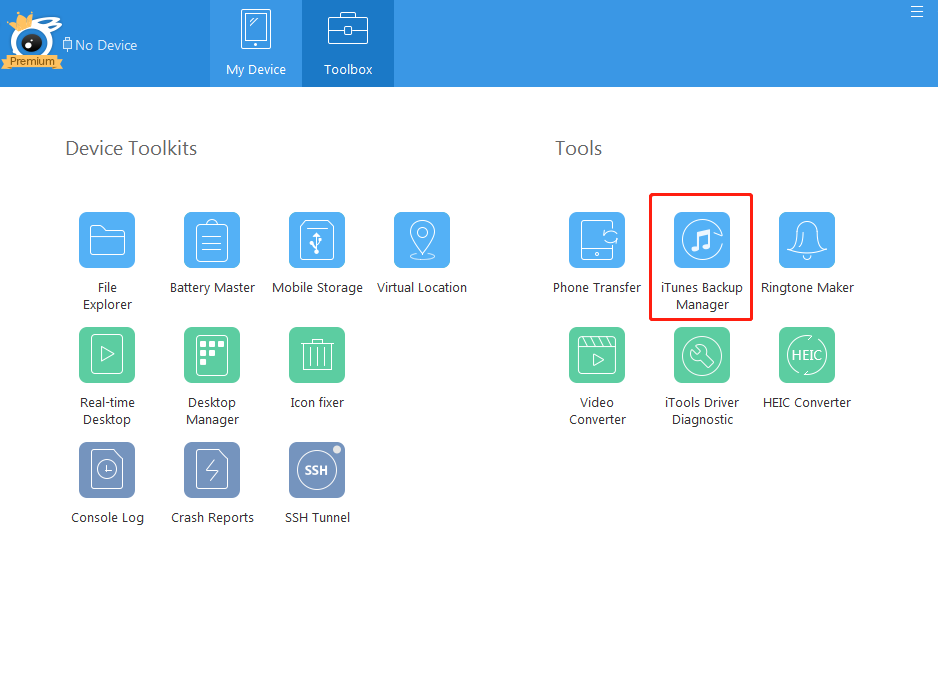
빠른 백업을 만드는 방법에 대한 자세한 내용은 iPhone을 PC에 무료로 백업하는 방법을 참조하십시오. https://www.thinkskysoft.com/백업 - iphone-to-pc/
오래된 iPhone의 모든 데이터를 새로운 iPhone으로 전송하는 방법은 무엇입니까?
이전 iPhone에서 새로운 iPhone으로 신속하게 전환해야하는 경우 iTools의 "iPhone Transfer"기능을 사용할 수 있습니다.
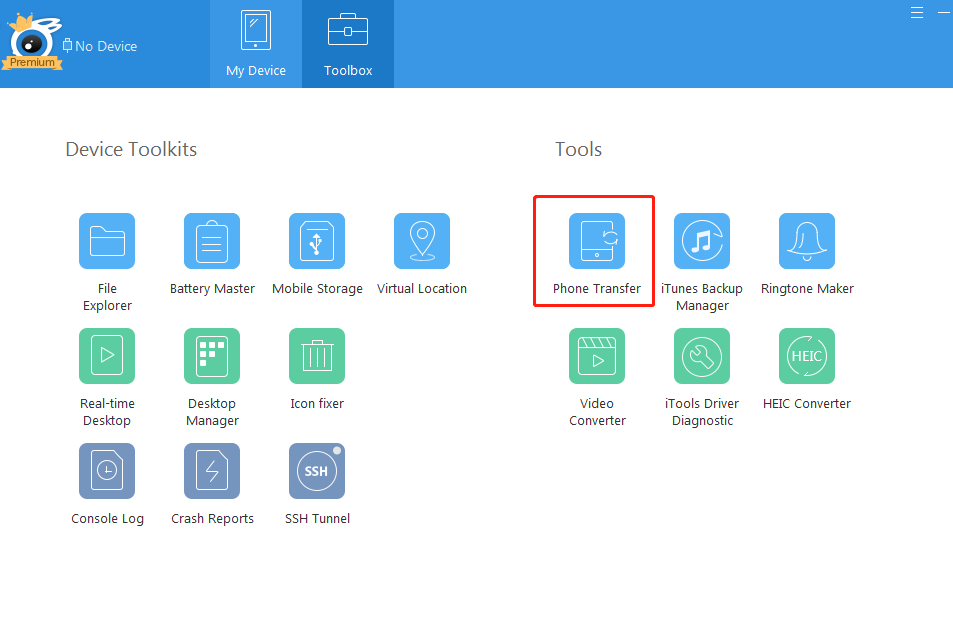
기존 iPhone에서 모든 iPhone으로 데이터를 전송하는 방법에 대한 자세한 내용은 빠른 방법으로 새 iPhone으로 데이터를 전송하는 방법을 참조하십시오. https://www.thinkskysoft.com/전송 데이터/
작업하는 동안 iTools에 대한 다른 모든 문제는 고객 서비스 솔루션.
thinkskysoft 및 iTools에 대해 더 알고 싶으시면, 클릭하십시오. 여기에서 지금 확인해 보세요..
